
隨著每年Adobe的升級與更新,也使以拉(Adobe illustrator)的功能越來越強大,很多的設計效果,皆能用以拉來做實現,其中也包含了「AI」生成式功能的推出,不僅能大幅提升作品呈現的品質,也能使設計師們的工作效率加倍。
斐品設計團隊將於本文分享以拉的設計技巧及經驗,幫助品牌行銷人員與設計師們,能透過簡易的技巧更好掌握功能,並創造出令人驚嘆的設計作品!
超實用Tip1:快速轉換風格,讓「AI」成為設計師的配色大師
使用Adobe Illustrator內Adobe Firefly支援的生成式重新上色的功能,再透過簡易的指令傳達,讓AI能夠自動發揮創意協助作品上色,產出豐富、多種的配色方案,讓設計師不需要花費大量的時間找靈感與調色,更能從AI提供的方向來做優化,大大地提升工作時的效率。
✧延伸閱讀:2024 PANTONE年度代表色「柔和桃」,配色攻略讓設計靈感MAX!

現在就來動動手指,一起邊學邊做吧!
步驟一:
選取要改變的 Ai 向量圖檔,打開【重新上色圖稿】面板,
點擊「編輯」→「編輯色彩」→「重新上色圖稿」
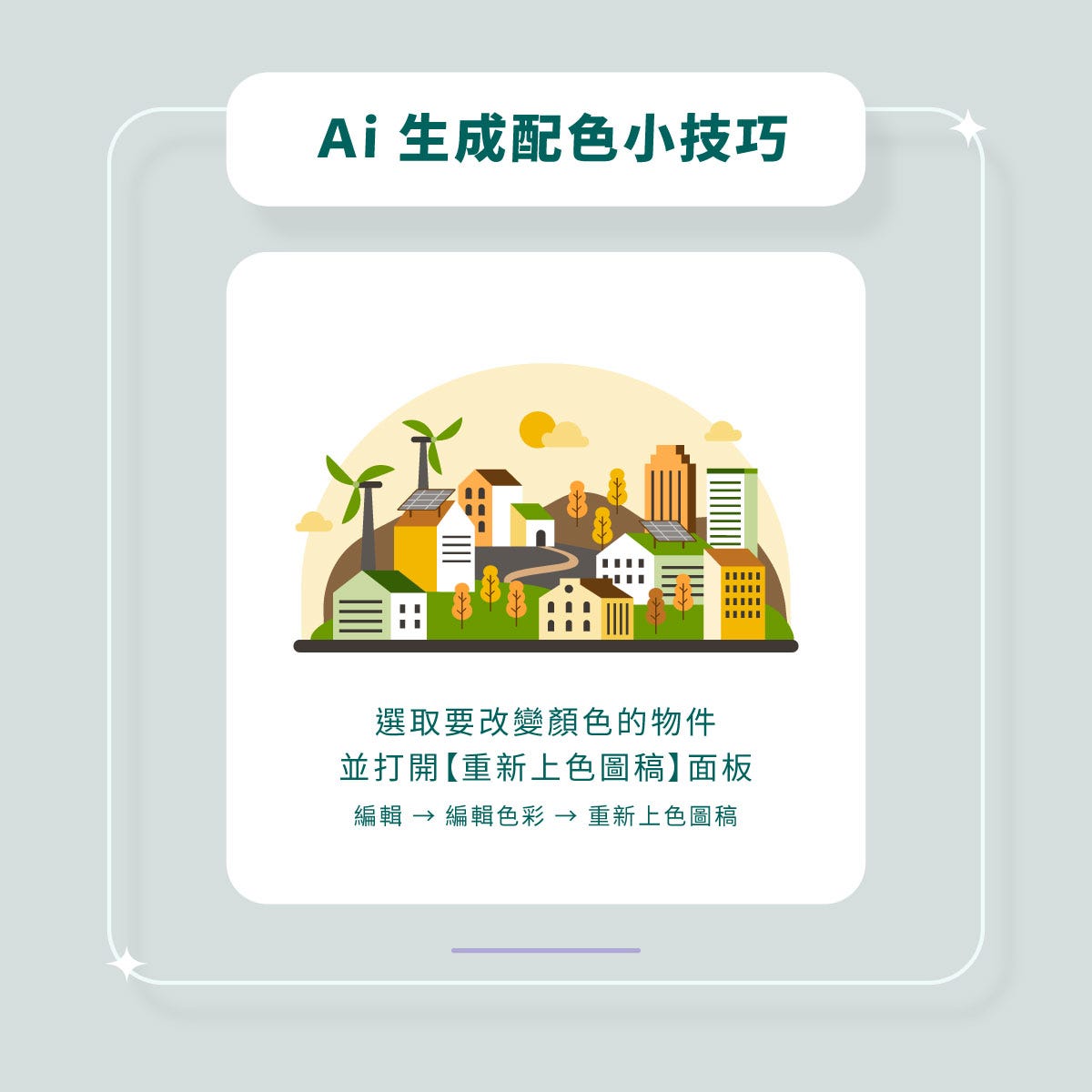
步驟二:
於面板上點擊【生成重新上色】

步驟三:
於提示框內填入想要生成的配色形容文字,下方將會自動產出 4 種不同配色組合,接著挑選出喜歡且適合的配色色系,就能快速改變插圖的配色氛圍啦!

✧延伸閱讀:設計師的速成技!用Ai十分鐘做出可愛字體與幾何圖形插畫
超實用Tip2:想做出更豐富的插畫作品?六步驟增加作品質感!
插畫是視覺表現的其中之一,能構成許多天馬行空、較難以現實照片呈現的畫面,而插畫的「質感」運用,可以透過紋理、光線、色彩等視覺效果,並增強作品的立體感與豐富度,在插畫創作中,提高畫面質感是非常重要的,以下將介紹到如何以Illustrator點陣化功能來增加「噪點元素」質感的表現。

以下也分享 6 大步驟,照著做,讓插畫質感變身!
步驟一:
準備好想製作的圖像,並用鉛筆工具畫出想要添加陰影的地方。
步驟二:
將陰影填充為黑白漸層色塊

步驟三:
選擇物件>點陣化
色彩模式選擇點陣圖,解析度選擇其他 20ppi
步驟四:
再選擇一次物件>點陣化
色彩模式選擇灰階,解析度選擇 300ppi

步驟五:
選擇影像描圖>剪影
展開後,就可以修改顏色!
步驟六:
用同樣的方法製作其他細節,就完成囉!

✧延伸閱讀:吸睛公車亭就在台灣!創意戶外廣告/家外廣告案例與設計代理
